ずっと前から気になっていたカタツムリのような独特のデザインをしたPCスピーカーを買ってみました。
オーディオファンの方ならご存知、ハーマンインターナショナルのJBLブランドから発売されている『JBL PEBBLES(ペブルス)
価格.comでもここ1年近くずっとランキング1位という大人気スピーカーなんです。
価格も5,000円以下という低価格にもかかわらず、非常にいい音を奏でてくれます。
USB DAC機能が内蔵されており、面倒な電源ケーブルが不要でPCにUSB接続すればすぐに使えます。
オーディオマニアでもない私が聞いてもその音質は、同価格のスピーカーより雲泥の差を感じるほど!
音質も非常によくオシャレなデザインで低価格、さすがJBLブランド!
発売されてから1年近く経ってますが、常にランキング入りしてるのも納得できます。
このPCスピーカーは絶対にオススメです!
JBL PEBBLES(ペブルス)
カラーは、ブラックとホワイトの2色があります。
私はホワイトカラーを購入しました。
独特なデザインが目を引きます!
カタツムリのような独特のデザインが非常に斬新でオシャレ!
スピーカー外側には蛍光オレンジのゴム製リングが埋め込まれています。
ケーブルは本体底面にグルグル巻いて収納されていて、使う際長さも調整できます。
左右のスピーカーをミニケーブルで接続し、右側のスピーカーのUSBケーブルをPCに接続するだけで使用できます。
専用ドライバーなどのインストールも不要です。
USBバスパワーで動作するためACアダプターが必要なく設置する際の取り回しもしやすくて便利!
ロータリー式コントローラーで音量調節!
右側スピーカー本体の内側は、ロータリー式のボリュームコントローラーとなっています。
真ん中を押すとオン・オフの切り替えができます。
電源が入ると青色のLEDがカッコよく点灯しします。
また、クルクル回すことによりボリュームの調整ができ、PCのボリューム機能と連動して動きます。
横置きの設置も可能!
カタツムリのような独特なデザインのスピーカーですが、横置きにして使用することも出来ます。
スピーカー本体外側の蛍光オレンジのゴムリングが縦置きの場合はオシャレなデザインとして作用し、横置きにするとインシュレーターの代わりとなります。
非常によく考えられた設計となっています。
サウンドデバイスを設定!
専用ドライバーなどのインストールも必要なく、PCにUSB接続しサウンドデバイスを本機に設定すれば即使用が可能となります。
Macの場合、「システム環境設定」の「サウンド」から出力するデバイスを本機『JBL PEBBLES』を選択すれば完了です。
Windowsの場合も同様に行うことが出来ます。
気になる使用感は?
専用ドライバーなども必要なくPCに繋げるだけで即使用ができ、USBバスパワーで駆動するためACアダプターもなく取り回しが簡単です。
音量を最大レベルまで上げていっても音が割れることもなく非常にナチュラルで迫力ある音を楽しむことが出来ます。
オーディオに関しては全く素人な私が聞いても驚くほどの音質です!
Amazonのレビュー
安いPCスピーカーを買うぐらいなら、確実にあと数千円プラスして本機を買うことをオススメします。
本当に音がいいのでオススメですよ!
あると便利!赤いUSB延長ケーブル!
低価格にもかかわらず非常に音質がよく大変気に入った本製品なんですが、PCに接続するためのUSBケーブルが少し短い(約70cm)のが気になります。
私が使用する環境ではUSBケーブルがMacに届かなく、モニタの両サイドにスピーカーを設置するのが困難な状況になりました。
いろいろ探した結果、USB延長ケーブルを使い問題なく設置することが出来ました。
黒や白色の延長ケーブルは色々なメーカーから販売されているのですが、このスピーカーのUSBケーブルは赤色(オレンジ色に近い?)。
赤色のケーブルってあんまり売られていないんですよね!
ようやく見つけたのが『エスエスエーサービス 延長ケーブル SU2-AA200R
このスピーカーをお持ちの方で設置する範囲が限定され困っている?って方にオススメです!


















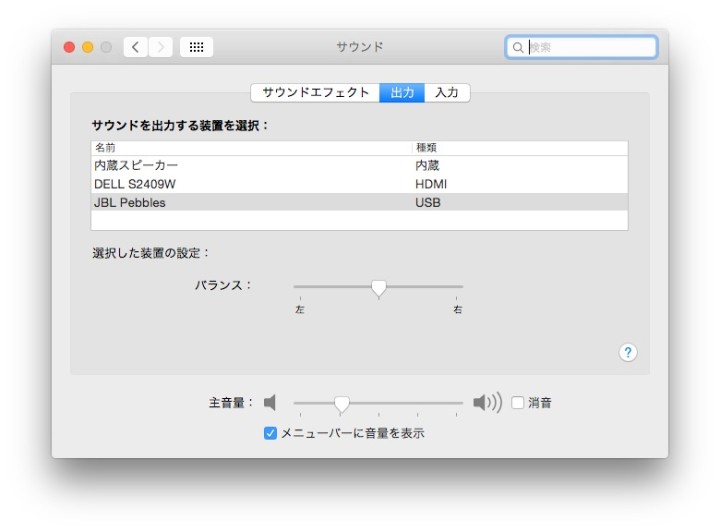





[…] […]